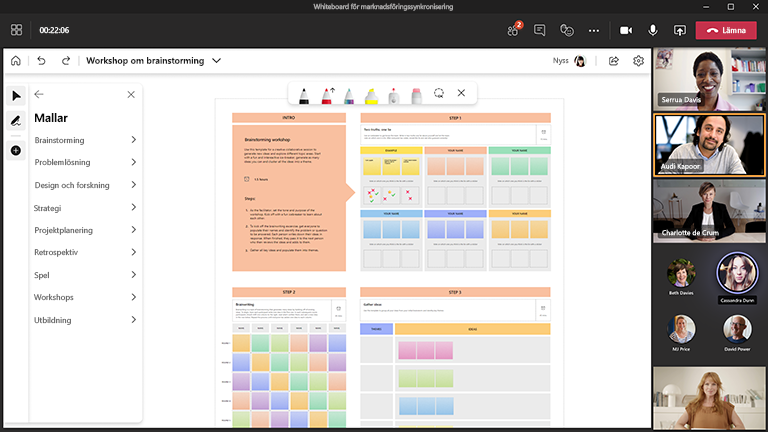Interna workshops är ett bra sätt för anställda att samlas för att skapa idéer, anpassa sig efter mål eller till och med lära sig nya begrepp och färdigheter.
Den visuella samarbetsarbetsytan som tillhandahålls av Whiteboard skapar den perfekta platsen där anställda kan samlas för att få nya idéer och lära sig.
Viktiga funktioner:
-
Mallar för en mängd olika workshopformat
-
Färgglada fästisar hjälper till att berätta tydliga berättelser
-
Integrera externt innehåll med bilder och dokument
-
Smarta pennanteckningar och former som hjälper till att visualisera idéer
-
Reaktioner som uppmuntrar till deltagande
Genomföra en lyckad workshop om brainstorming
Gör följande:
Förbereda tavlan i förväg
-
Schemalägga ett mötte i Microsoft Teams.
-
Navigera till Teams-mötet och välj Whiteboard i listan högst upp i mötet. Du kan också göra detta genom att skapa en whiteboard och dela länken i Whiteboard Windows-appen eller i webbläsaren i whiteboard.office.com.
-
I panelen för skapande väljer du Mallar > Brainstorming och sedan en mall.
-
Lägg till dina sessionsmål och sätt etiketter på allt annat på rätt sätt.
-
Dela en länk till tavlan om andra hjälper dig att förbereda dig.
Under sessionen
-
Se till att alla deltagare har teams-möteslänken.
-
När mötet har startat delar du whiteboardtavlan från delningsfältet eller skickar länken till din tavla från Whiteboard-appen eller från whiteboard.office.com.
-
Presentera syftet med sessionen och se till att alla är bekanta med att använda Whiteboard.
-
Överväg hur du vill organisera sessionen (till exempel använda dedikerade fästisfärger för specifika personer, reaktioner som representerar olika idéer o.s.v.).
-
Kör workshopen som vanligt, uppmuntra deltagande via Teams och direkt på whiteboardtavlan.
-
Använd funktionen "Räck upp handen" i Teams för att organisera i vilken ordning deltagarna ska tala.
-
Håll ett öga på tiden så att du kan täcka alla ämnen.
Efter sessionen
-
Skicka ett meddelande till deltagare med länken till whiteboardtavlan så att alla har åtkomst.
-
Om du vill skicka en ögonblicksbild av den färdiga whiteboardtavlan med vem som helst kan du exportera och sedan dela en PNG-bild från menyn Inställningar. .
-
Migrera de slutförda åtgärdsobjekten till det verktyg du väljer för att vidta åtgärder och mäta förloppet.
Se även
Ta en titta på våra andra whiteboard-guider om du vill veta mer!